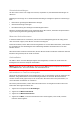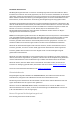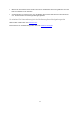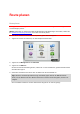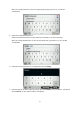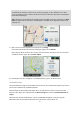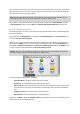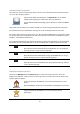Operation Manual
Table Of Contents
- Verpackungsinhalt
- Bitte als Erstes lesen!
- Gerät positionieren
- Im Auto befestigen
- Ein- und ausschalten
- Einrichten
- GPS-Empfang
- Micro-SD-Kartensteckplatz
- Was ist MyTomTom?
- MyTomTom einrichten
- Sicherheitseinstellungen
- Wenn das Gerät nicht startet
- Gerät aufladen
- Informationen an TomTom weitergeben
- Sicherheitshinweis
- Passen Sie gut auf Ihr Navigationsgerät auf
- So erhalten Sie Unterstützung bei der Bedienung Ihres Navigationsgeräts
- Route planen
- Sprachsteuerung
- Die Fahransicht
- Fahrspurassistent
- Route ändern
- So ändern Sie Ihre Route
- Menü Route ändern
- Informationen zu Wegpunkten
- Hinzufügen des ersten Wegpunkts zu Ihrer Route
- Hinzufügen weiterer Wegpunkte zu Ihrer Route
- Ändern der Reihenfolge von Wegpunkten
- Löschen eines Wegpunkts
- Ändern der Benachrichtigungseinstellungen für einen Wegpunkt
- Erneutes Aktivierten eines Wegpunkts
- Karte anzeigen
- Kartenkorrekturen
- Sounds und Stimmen
- Einstellungen
- Informationen zu den Einstellungen
- 2D/3D-Einstellungen
- Erweiterte Einstellungen
- Akkuenergie sparen
- Helligkeit
- Fahrzeugsymbol
- Uhrzeit
- Verbindungen
- Bluetooth aktivieren/deaktivieren
- Flugmodus aktivieren/deaktivieren
- Favoriten
- GPS-Status
- Heimatadresse
- Tastatur
- Sprache
- Eigenes Menü erstellen
- POIs verwalten
- Kartenfarben
- Kartenkorrekturen
- Mein Gerät und ich
- Bedienung mit linker Hand/Bedienung mit rechter Hand
- Handys
- Standard wiederherstellen
- Routenplanung
- Sicherheitseinstellungen
- POI auf Karte anzeigen
- Lautsprecher
- Start
- Statusleiste
- Karte wechseln
- Sprachanweisungen ausschalten/Sprachanweisungen einschalten
- Einheiten
- Nachtfarben verwenden / Tagesfarben verwenden
- Fahrzeug und Routen
- Stimmen
- Sprachsteuerung
- Lautstärke
- Sonderziele
- Hilfe
- Freisprechen
- Favoriten
- Verkehrsinfo
- Radarkameras
- Über Radarkameras
- Gefahrenstellen in Frankreich
- Radarkamerawarnungen
- Art der Warnungen ändern
- Radarkamerasymbole
- Melden-Schaltfläche
- Während der Fahrt eine neue Radarkamera melden
- Zu Hause eine neue Radarkamera melden
- Fehlerhafte Kamerawarnungen melden
- Fest installierte Radarkameratypen, die Sie melden können
- Warnungen vor Durchschnittsgeschwindigkeitsmessungen
- Menü Radarkameras
- TomTom-Produkte für Wohnmobil und Wohnwagen
- MyTomTom
- Anhang
- Urheberrechtsvermerke
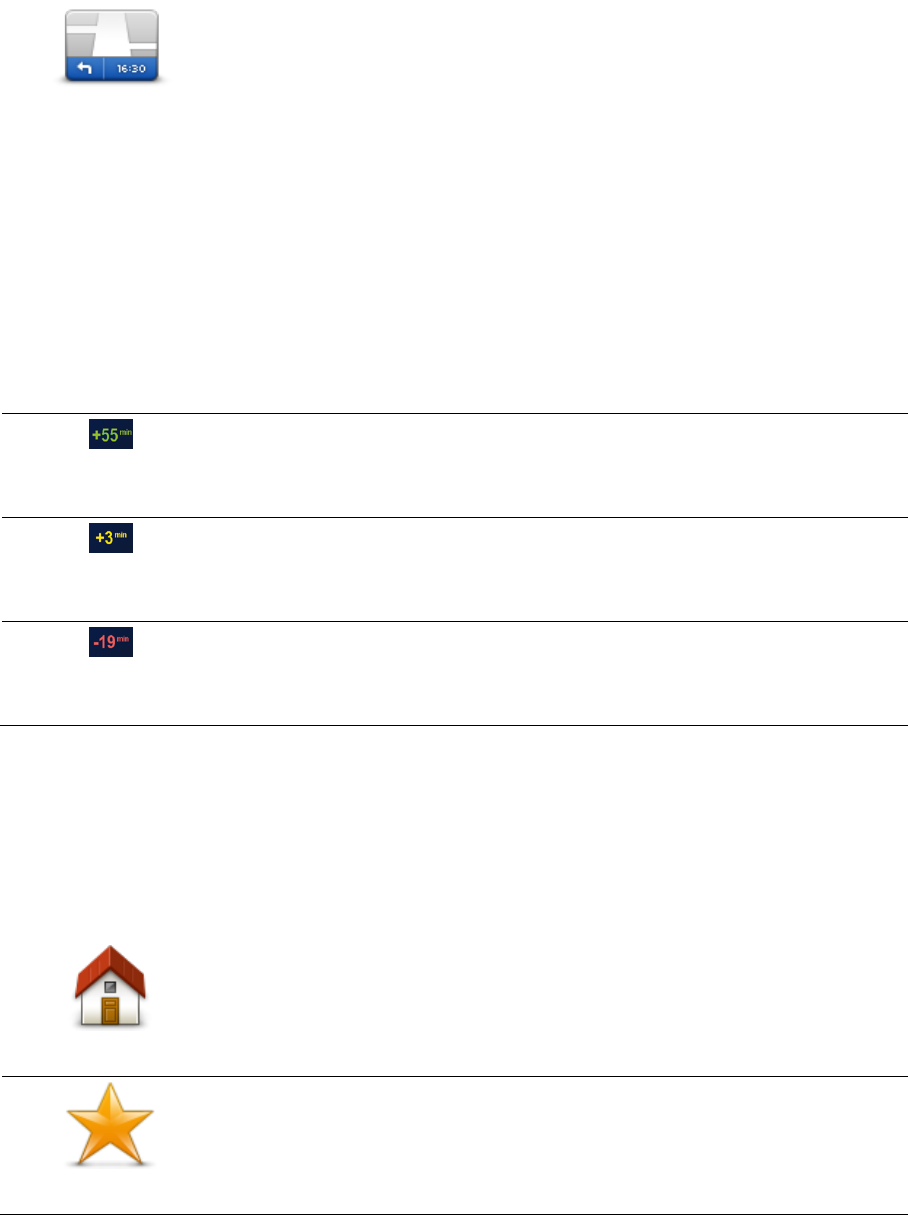
20
Ankunftszeiten verwenden
Sie können Ihr TomTom-Gerät fragen lassen, ob Sie zu einer bestimmten Zeit ankommen möch-
ten, wenn Sie eine Route planen.
Statusleiste
Tippen Sie im Menü „Einstellungen“ auf Statusleiste, um die Ankun-
ftszeitbenachrichtigungen zu aktivieren oder zu deaktivieren.
Um die Ankunftszeitbenachrichtigungen zu aktivieren, wählen Sie Zeitre-
serve.
Tippen Sie nach der Planung einer Route auf JA, um eine bevorzugte Ankunftszeit einzugeben.
Ihr Gerät berechnet Ihre Ankunftszeit und zeigt an, ob Sie rechtzeitig ankommen werden.
Sie können diese Information auch nutzen, um die erforderliche Abfahrtszeit zu bestimmen. Wenn
Ihr Gerät anzeigt, dass Sie 30 Minuten zu früh ankommen werden, können Sie 30 Minuten später
losfahren, um pünktlich anzukommen.
Ihre erwartete Ankunftszeit wird während Ihrer Reise kontinuierlich aktualisiert. In der Statusleiste
können Sie wie unten dargestellt sehen, ob Sie rechtzeitig oder verspätet ankommen werden:
Sie werden 55 Minuten vor Ihrer geplanten Ankunftszeit ankommen.
Wenn die berechnete Ankunftszeit über fünf Minuten vor der geplanten
Zeit liegt, wird sie in grüner Schrift angezeigt.
Sie werden 3 Minuten vor Ihrer geplanten Ankunftszeit ankommen.
Wenn die berechnete Ankunftszeit weniger als fünf Minuten vor der ge-
planten Zeit liegt, wird sie in gelber Schrift angezeigt.
Sie werden 19 Minuten später ankommen.
Wenn die berechnete Ankunftszeit nach der geplanten Zeit liegt, wird sie
in roter Schrift angezeigt.
Navigationsmenü-Optionen
Wenn Sie auf Navigieren zu oder Fahrtziel tippen, können Sie Ihr Ziel nicht nur durch das
Eingeben der Adresse, sondern auch auf viele andere Arten einstellen. Sie können zwischen fol-
genden Optionen wählen:
Heimatort
Tippen Sie auf diese Schaltfläche, um zu Ihrer Heimatadresse zu navi-
gieren.
Diese Schaltfläche werden Sie voraussichtlich am häufigsten verwenden.
Favorit
Tippen Sie auf diese Schaltfläche, um einen Favoriten als Ziel
festzulegen.